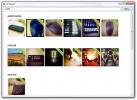Cara memutar layar pada Windows 10
Sebagian besar pengguna Windows 10 ditingkatkan dari Windows 7. Windows 10 sangat berbeda dari Windows 7 sehubungan dengan UI-nya dan ada juga aplikasi Pengaturan baru untuk digunakan. Terlepas dari perubahan ini, beberapa pintasan keyboard tidak berfungsi lagi. Pada Windows 7, Anda bisa memutar layar dengan pintasan keyboard tetapi itu tidak lagi berfungsi di Windows 10. Jika Anda perlu memutar layar pada Windows 10, Anda harus melalui aplikasi Pengaturan.
Putar layar
Buka aplikasi Pengaturan dan pergi ke grup Sistem pengaturan. Buka tab Display. Jika Anda memiliki banyak tampilan, Anda harus terlebih dahulu memilih tampilan yang ingin Anda putar. Pengaturan putar khusus tampilan.
Gulir ke bawah dan cari dropdown Orientation. Ini memiliki empat opsi; Lansekap, Potret, Lansekap (terbalik), dan Potret (terbalik). Lansekap dan Potret cukup sederhana untuk dipahami dan opsi terbalik sangat terkait. Lansekap (terbalik) akan memberi Anda layar terbalik sedangkan Portrait (terbalik) akan bertukar kanan dengan kiri.

Pada Windows 7, Anda dapat memutar layar secara bebas dengan pintasan keyboard Ctrl + Alt + Panah Kiri dan ini berarti Anda dapat memutarnya dengan 90, 180, atau 270 derajat. Pintasan keyboard tidak lagi berfungsi di Windows 10 dan Anda memiliki dropdown Orientation sebagai gantinya.
Satu masalah dengan fitur rotasi layar pada Windows 7 adalah bahwa ia akan memutar layar Anda tanpa ada prompt. Banyak pengguna yang tidak tahu fitur ini ada tiba-tiba tidak dapat menggunakan sistem mereka sampai mereka menemukan apa yang salah. Pada Windows 10, Anda mendapatkan sedikit prompt menanyakan apakah Anda ingin mempertahankan orientasi baru. Jika Anda tidak merespons dalam 12 detik, perubahan akan dikembalikan. Sejauh rotasi layar yang tidak disengaja berjalan, mungkin merupakan hal yang baik bahwa Windows 10 menyingkirkan pintasan keyboard yang dapat, dan, sering, secara tidak sengaja dieksekusi.
Fitur rotasi baru tidak meninggalkan orientasi apa pun dari campuran. Anda mendapatkan semua yang sama dengan yang Anda miliki di Windows 7. Orientasi terbalik adalah yang Anda cari jika Anda tidak dapat menemukan yang Anda inginkan.
Itu gerakan mouse sesuai dengan orientasi tampilan baru. Jika Anda memilih orientasi Portrait, gerakkan mouse Anda ke atas yang biasanya akan memindahkannya ke bagian atas monitor, sebagai gantinya akan memindahkannya ke bagian atas baru yang ditentukan pada layar Anda. Ini akan membutuhkan banyak latihan untuk membiasakan diri dengan gerakan kursor mouse dengan layar yang diputar, dan jika Anda memiliki layar multi-monitor, mungkin akan sedikit lebih sulit untuk mencari tahu. Orientasi layar tidak diatur ulang ketika Anda me-restart sistem Anda.
Pencarian
Tulisan Terbaru
Stogram 4k Memungkinkan Anda Mengikuti & Menyimpan Gambar Banyak Pengguna Instagram
Jika Anda menyukai fotografi maka Anda harus mendengar nama Instagr...
Memecahkan Perhitungan Matematika & Kompleks Menggunakan Keyboard
Siswa dan profesional matematika akan menyukai ini. Untuk pengguna ...
Multiline Cari & Ganti, Hasilkan Lorem Ipsum & Lainnya di Notepad ++
Notepad ++ adalah editor teks terkenal di antara para pembaca Addic...